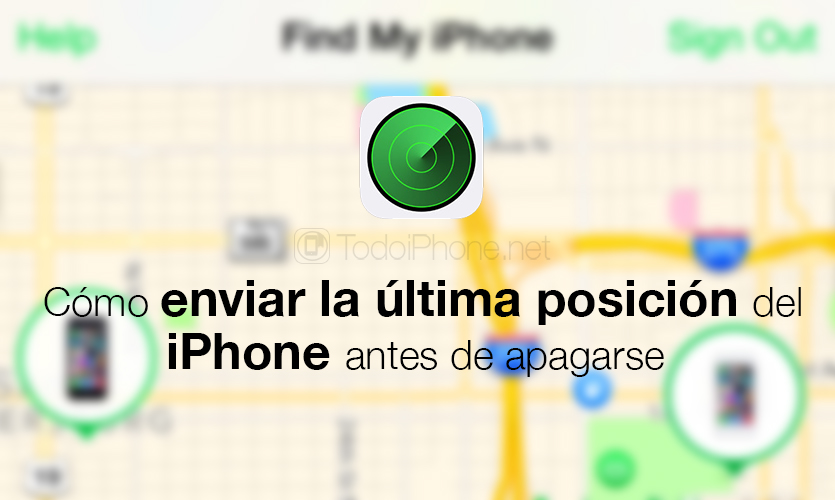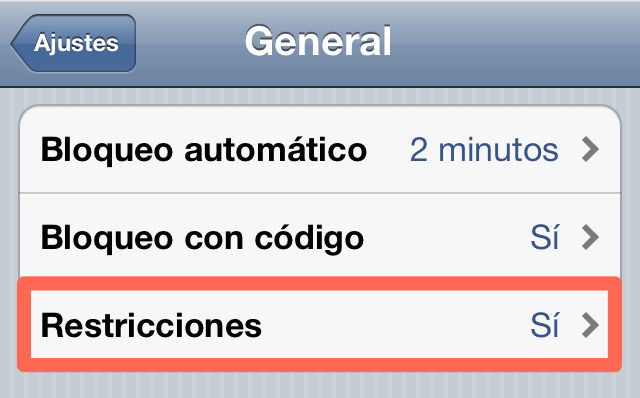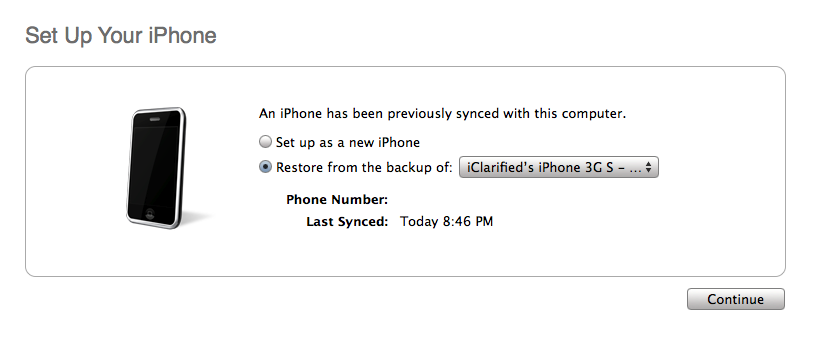Te decimos como puedes quitar Apple Music de tu dispositivo
Dentro de poco se terminan los tres meses de prueba gratuita de Apple Music para muchos usuarios, y si probaste el servicio, puede que hayas decidido que no es lo que esperabas. Si bien puedes no seguir con la suscripción a la plataforma, no se puede eliminar de forma definitiva la app nativa de iOS, sin embargo puedes esconder u ocultar de forma temporal Apple Music para que no interfieran con tu experiencia de uso de la aplicación Música.
Si quieres esconder las funciones de Apple Music en tu iPhone, iPad, iPod touch o Mac tienes que realizar los siguientes pasos para poder volver a disfrutar de tu música en tus dispositivos Apple de la forma clásica.

Pasos para esconder Apple Music en tu dispositivo
Para poder esconder Apple Music de la aplicación Música simplemente tendrás que:
- Abre los Ajustes de configuración del dispositivo.
- Elige la sección dedicada a Música.
- Apaga el switch de Apple Music.
No te preocupes, desactivar los iconos de Apple Music no hace que desaparezcan las canciones que hayas descargado para escuchar en el modo sin conexión mientras que la Biblioteca Musical de iCloud siga activada.
Cómo esconder los iconos de Apple Music en el escritorio de iTunes
- Abre iTunes en tu ordenador Mac o Windows.
- Accede a la sección de Preferencias.
- En la pestaña General tienes que desactivar el recuadro que dice Mostrar Apple Music.
En el caso de iTunes, las canciones de la Biblioteca Musical iCloud desaparecen, incluso aquellas que han sido descargadas para escuchar sin conexión.
¿Qué pasa después de esconder Apple Music?
Cuando escondemos Apple Music en nuestro dispositivo, el menú de navegación para la música regresa al estilo anterior a la última actualización. Los cambios más importantes incluyen:
Desaparece el botón de búsqueda Apple Music, reemplazado por Radio. Allí puedes buscar entre las diferentes estaciones de música a través de Internet. También desaparecen las pestañas Para ti, Nuevo y Mi música, volviendo a la pestaña de las listas de reproducción clásicas.
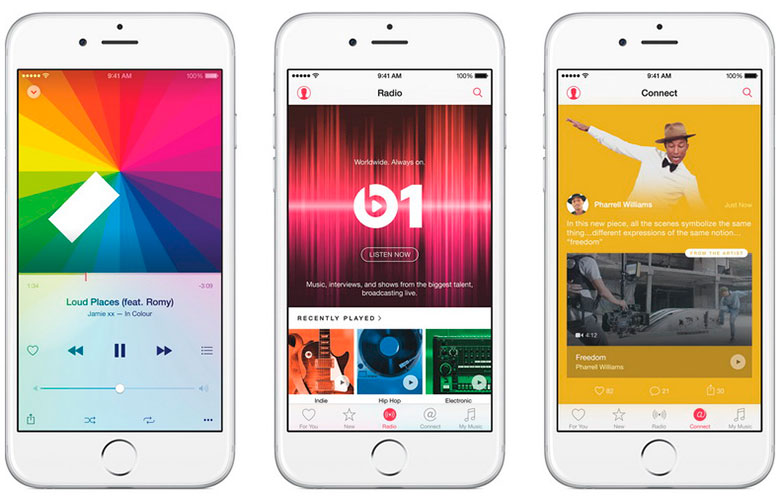
iOS 9 no te deja esconder Apple Music
En la más reciente beta de iOS 9 la opción para esconder Apple Music ha sido eliminada. Puede que Apple no nos permita esconder Apple Music cuando la versión definitiva del sistema operativo salga a la luz en septiembre, una mala noticia para aquellos que no han sido tentados por la plataforma de música en streaming y no quieren tener que acostumbrarse a una nueva forma de navegar entre el contenido musical.
¿Qué es la Biblioteca Musical de iCloud?
Se trata de una biblioteca similar a la de fotos, pero donde se almacenan las canciones y listas de reproducción para que puedas acceder a estas a través de cualquier dispositivo. Todos los dispositivos sincronizados pueden acceder a estas canciones y listas, pero en el caso de iTunes si escondemos Apple Music se pierde esta configuración.
Desactivar la Biblioteca Musical de iCloud en iOS
Para desactivar la biblioteca musical de iCloud en tu iPhone, iPad y iPod touch, tienes que:
- Abre Ajustes.
- Selecciona la opción Música.
- En este punto simplemente tendrás que apaga el switch de la Biblioteca Musical de iCloud
Desactivar la Biblioteca Musical de iCloud en OS X
Para poder desactivar la Biblioteca Musical de iCloud desde iTunes en tu ordenador simplemente tendrás que entrar en las preferencias de iTunes, y si está seleccionado el recuadro de Biblioteca Musical de iCloud deseleccionalo para desactivarla.